![]() VB
.NET - Convertendo caracteres para caixa alta e caixa baixa
VB
.NET - Convertendo caracteres para caixa alta e caixa baixa
 Quantas linhas de código é necessário para
converter os caracteres digitados em um controle TextBox para caixa alta/caixa
baixa
Quantas linhas de código é necessário para
converter os caracteres digitados em um controle TextBox para caixa alta/caixa
baixa
![]()
A resposta é : DEPENDE.
Indo pelo caminho mais
longo...
Você pode seguir o caminho mais longo e demorado e usar o código abaixo.
Este código é uma das possibilidades e deve ser colocado no evento KeyPress do controle TextBox. Nele temos um controle com name igual a txtNome e desejamos que qualquer caractere digitado seja convertido para caixa alta.
Note que estamos usando o método ToUpper() para o caractere digitado.
|
Private
Sub txtNome_KeyPress(ByVal
sender As Object,
ByVal e As
System.Windows.Forms.KeyPressEventArgs) Handles
txtNome.KeyPress
If Char.IsLower(e.KeyChar) Then 'Converte o texto para caixa alta txtNome.SelectedText = Char.ToUpper(e.KeyChar) e.Handled = True End If End Sub |
Indo pelo caminho
feliz ... 
Você pode ir pelo caminho mais fácil configurando a propriedade CharacterCasing do controle TextBox e assim não ter que digitar uma única linha de código.
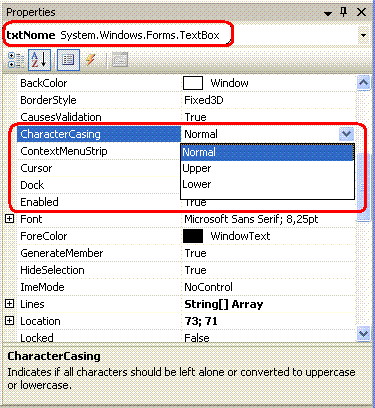 |
O controle
TextBox possui a propriedade CharacterCasing que pode ser
definida para exibir os caracteres de 3 maneiras:
|
A seguir as etapas para criar o projeto exemplo:
1. Abra o Visual
Basic 2008 Express Edition;
2. No menu Arquivo (File), clique na opção em Novo Projeto (New Project);
3. Em Modelos (Templates), selecione
Aplicação Windows (Windows
Application);
Será criado uma solução contendo um formulário chamado form1.vb;
4. Na caixa de ferramentas (ToolBox) arraste um
TextBox
para o formulário form1;
5. Clique com o botão direito em TextBox1 e então, clique em Propriedades
(Properties); (Ou selecione o controle e pressione F4)
6. Localize a propriedade Name e altere o nome do
controle TextBox de TextBox1 para txtNome;
6. Na janela Propriedades (Properties) , localize a propriedade
CharacterCasing,
e então, selecione a opção Upper;
8. No menu Debug, clique em Start Debugging ou
pressione F5;
9. Digite um texto na caixa de texto - txtNome;
Como resultado os caracteres digitados serão convertidos para caixa alta (maiúsculo.).![]()
Fica óbvio que se você definir a propriedade ChatacterCasing para Lower todos os caracteres digitados serão convertidos para caixa baixa (minúsculo);
|
Nota : Em cada um dos
passos eu mencionei o nome em português e em inglês do menu pois, se você ainda não
sabe , você pode converter o seu Visual Basic para português. Para fazer isso baixe o pacote de idiomas que inclui suporte para a língua portuguesa no site: http://msdn.microsoft.com/pt-br/express/default.aspx e siga as instruções para ativação. |
Até o próximo artigo...
![]()
José Carlos Macoratti